联想笔记本重做系统按哪个健 联想电脑重装系统按哪个键进入恢复模式
近年来电脑已经成为我们生活中不可或缺的工具之一,随着时间的推移和使用频率的增加,电脑的系统可能会出现各种问题,如运行缓慢、病毒感染等。在这种情况下,重装系统往往是解决问题的有效手段之一。而对于联想笔记本电脑来说,要想重装系统,我们需要了解正确的进入恢复模式的方法。联想笔记本重做系统究竟要按哪个键呢?让我们一起来探讨一下。
联想电脑重装系统按哪个键的教程
方法一:U盘启动快捷键
1、在联想电脑上插入U盘启动盘,台式和笔记本均可在开机过程中,不停按F12,部分笔记本机型需先按住Fn,再不停按F12;如果不行,则看方法二使用novo键;

2、调出启动管理菜单,如果有两个U盘,那么EFI USB Device表示uefi模式,USB HDD表示legacy模式,根据需要选择U盘启动项,按回车进入U盘启动。
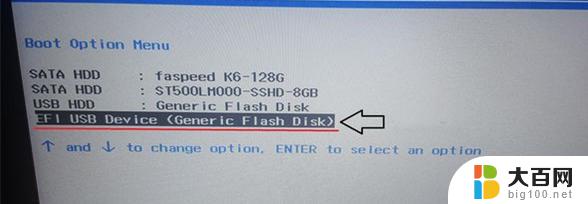
方法二:联想笔记本通过Novo一键恢复键选择U盘启动
1、插入U盘启动盘,在关机状态下按novo一键恢复键,有的在电源键旁边,有的在两侧,如果是小孔,需要使用牙签;


2、此时开机并调出novo button menu,按↓方向键选择Boot Menu,按回车键;
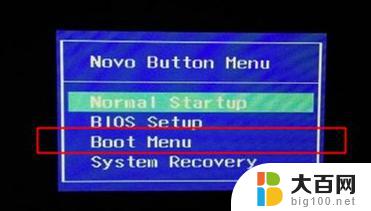
3、这时候就会调出启动菜单,选择识别到的U盘启动项,回车即可进入U盘启动。
方法三:bios设置U盘启动 legacy模式
1、如果制作的是legacy模式启动U盘,预装win8/win10的机型需要改BIOS。启动时按F2或Fn+F2进入BIOS,如果没反应,则关机时按下Novo恢复键,在Novo Button Menu菜单中选择BIOS Setup回车;
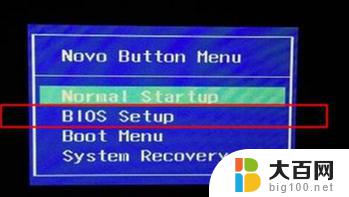
2、进入BIOS设置之后,按→方向键移动到Exit,选择OS Optimized Defaults回车,选择Other OS回车;
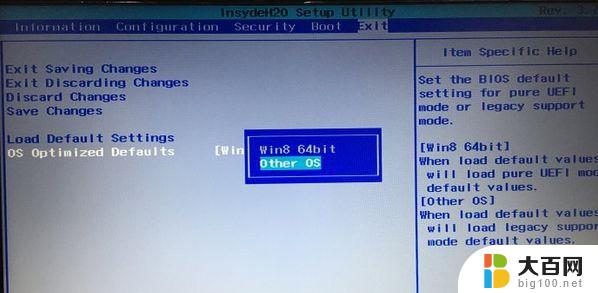
3、按↑方向键选择Load Default Settings回车,选择Yes回车。加载Legacy默认配置,默认会禁用Secure Boot,如果不确定,则转到Security下,查看Secure Boot是否是Disabled,如果不是,就手动改下;
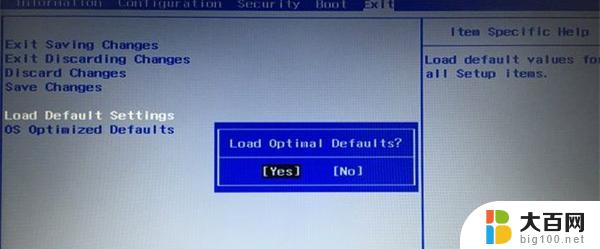
4、转到Boot界面,Boot Mode设置成Legacy Support,Boot Priority设置成Legacy First,USB Boot设置成Enabled,最后按F10或Fn+F10保存重启;
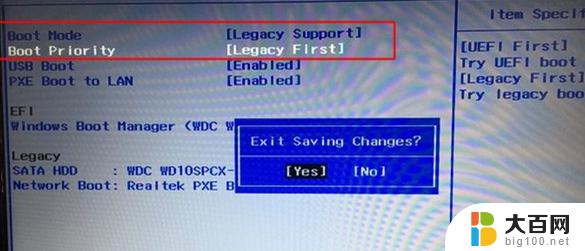
5、重启时按F12或Fn+F12调出启动菜单选择U盘启动项USB HDD,或者关机按novo键选择Boot Menu,再选择U盘启动。
以上就是关于联想笔记本重做系统的步骤,如果您遇到类似的情况,可以按照以上方法解决。
联想笔记本重做系统按哪个健 联想电脑重装系统按哪个键进入恢复模式相关教程
- 联想电脑系统重装按哪个键 联想电脑重装系统需要按哪个键
- 联想笔记本光盘系统重装win7系统 联想笔记本光盘安装Windows 7系统教程
- 联想自带系统怎么重装 联想笔记本一键恢复功能的使用方法
- 联想电脑重装系统后进不去怎么办 联想笔记本开机黑屏怎么办
- 联想如何一键恢复初始系统 联想一键恢复功能恢复出厂原装系统的步骤
- 笔记本重做系统按f几 电脑开机按f几重装系统教程
- 联想g50装win7系统 联想G50笔记本win7安装教程
- 笔记本做系统怎么做 笔记本电脑系统怎么重装
- 电脑系统重装按f几 电脑开机时按F8重装系统步骤
- lenovo g50-80能装windows7系统吗 联想G50笔记本如何安装Windows 7系统
- win11安装更新0x800f081f Win11 23H2更新遇到错误代码0x800f081f怎么处理
- win11系统和软件怎么办 Win11设置应用轻松重装方法
- win11如何安装本地打印机 win11本地打印机安装教程
- noteexpress在win11安装不成功 Word中安装插件失败的解决方法
- win11系统无法安装打印机 Windows11打印机驱动安装不了怎么解决
- win11ie浏览器安装 ie浏览器安装教程步骤
系统安装教程推荐
- 1 win11设置应用程序 轻松重装Win11设置应用的技巧
- 2 win11edge安装flash插件 edge浏览器插件安装方法
- 3 win11找不到驱动器 Win11安装找不到驱动器怎么办
- 4 win11安装新字体 word字体安装教程
- 5 fl在win11加载工程会卡住 Win11 24H2 安装 9 月更新进度卡 35%
- 6 win11设置软件安装位置 Win11如何更改软件安装位置
- 7 win11跳过联网直接进系统 win11怎么离线安装跳过联网进入桌面
- 8 win11如何下载安装单机游戏啊 steam怎么下载破解游戏
- 9 legacy下怎样安装win10 win10系统怎么装教程
- 10 win11安装可以重新分区吗 如何在电脑硬盘上重新分区